NitroShareは、ローカルエリアネットワーク(LAN)上で動作するオープンソースの軽量で使いやすいファイル共有アプリケーションです。これは、Linux、Mac、およびWindowsオペレーティングシステムにインストールできるクロスプラットフォームアプリケーションです。同じネットワーク上の複数のコンピューターにインストールされている場合、それらのコンピューターはドラッグアンドドロップでファイルを相互に共有できます。これは、「同じネットワーク上で異なるオペレーティングシステムを実行しているコンピューター間でファイル/フォルダーをシームレスに共有する」という概念を非常に簡単かつシンプルに実現します。
機能
NitroShareは非常に直感的なインターフェースを提供し、ユーザーはこのアプリケーションを同じネットワークでファイルを転送するための非常に簡単で高速なメディアであると感じています。このアプリケーションの主な機能は次のとおりです。
- NitroShareを実行しているデバイスの自動検出
- ファイル転送時間と帯域幅の使用量を削減するファイル圧縮メカニズム。
- ファイル転送は、ドラッグアンドドロップまたはシングルクリックと同じくらい簡単です
- ディレクトリ/フォルダ全体を転送する
- 転送の整合性のためのCRCチェックサム
- ファイルを自動的に受け入れる
UbuntuへのNitroShareのインストールと構成
NitroShareのオペレーティングシステムへのインストールは非常に簡単です。UbuntuでNitroShareをインストールして構成する方法を見てみましょう。まず、ターミナルで次のコマンドを実行して、PPAをAPTパッケージマネージャーに追加します。
sudo add-apt-repository ppa:george-edison55/nitroshare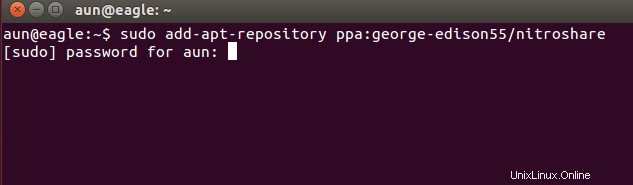
次に、この新しいパッケージを追加するためにAPTリポジトリを更新する必要があります。ターミナルで次のコマンドを実行して、パッケージマネージャーのリポジトリを更新します。
sudo apt-get update
インストールの準備 ?ターミナルで次のコマンドを実行するだけで、すぐにインストールされます。
sudo apt-get install nitroshare

インストールが完了したら、[アプリケーション]>>[Nitroshare]から起動します。
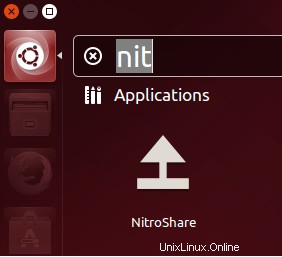
初めて起動するとすぐに1回限りの構成プロセスが実行されます。ここでは、自動選択された[Nitroshareのセットアップを支援]オプションで問題ありません。[次へ]をクリックするだけです。

次のステップでは、ネットワーク検出を実行し、Nitroshareを実行しているネットワーク上の他のコンピューターも検索します。
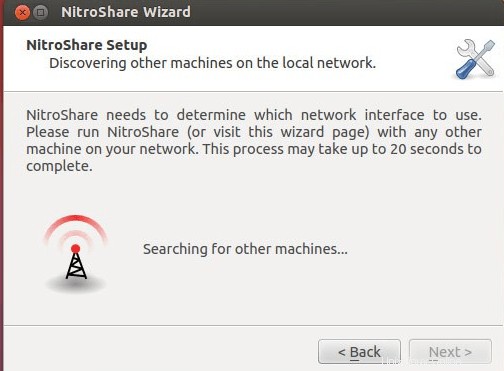
[次へ]をクリックして、ここでコンピューター名を設定します。コンピュータ名を一意に保つことが重要です。

これで、必要な構成はすべて完了しました。[完了]をクリックして、システムでこのすばらしいファイル共有アプリケーションの使用を開始してください。
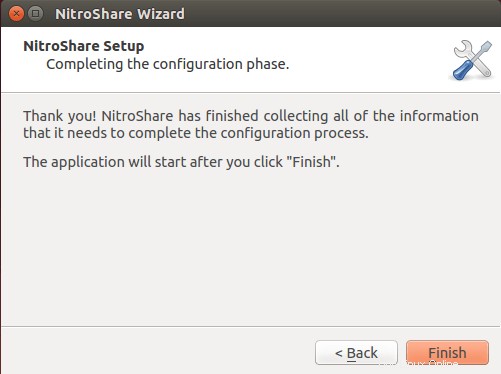
Nitroshareを使用してファイルを転送する3つの方法
NitroShareを使用してLinuxマシンからファイル/フォルダを転送する方法は3つあります。
システムトレイアイコンの使用: システムトレイにあります。システムトレイアイコンをクリックするだけで、ここからファイルとフォルダの転送オプションを確認できます。
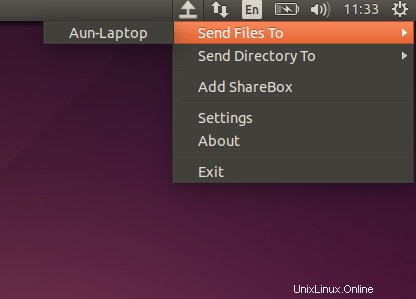
Nautilusファイルマネージャーの使用: Nautilus内からファイルを共有できるようになりました。転送するファイルまたはフォルダを右クリックして、[NitroShareでアイテムを送信]オプションをクリックするだけです。

「共有ボックス」オプションの使用: 共有ボックスも非常に魅力的なウィジェットです。ニトロシェアがインストールされると、このウィジェットはコンピューターのデスクトップに表示されます。ここから、ファイル/フォルダーを他のコンピューターにドラッグアンドドロップするだけです。 Nitroshareを実行しているすべてのコンピューターは、共有ボックスウィジェットに表示されます。コンピューターからファイルをドラッグして、転送先のコンピューターにドロップするだけです。
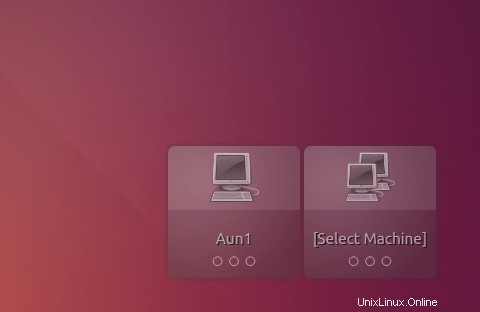
デフォルトでは、共有されるすべてのファイルがデスクトップに保存されますが、この設定を変更することもできます。 Nitroshareトレイアイコンをクリックし、そこから「設定」を選択します。 「NitroShare設定」ダイアログボックスが表示されます。ここから「一般」タブで受信ファイルを保存するパスを変更します。
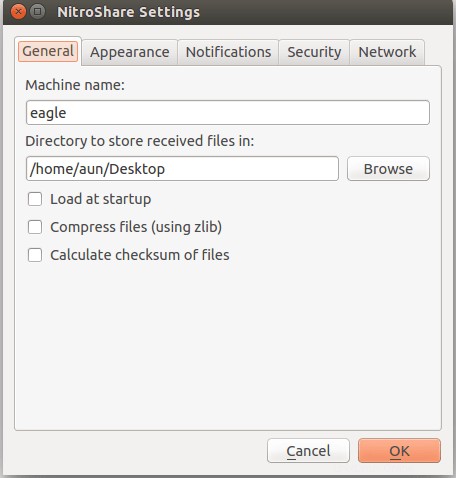
デフォルトでは、ファイルが転送されるときにユーザーの確認を求められます。この設定を変更し、[セキュリティ]タブで適切なオプションを選択して、送信されたファイルを自動的に受け入れるように設定できます。ファイルを自動的に受け入れることは、コンピュータのセキュリティリスクになる可能性があることに注意してください。
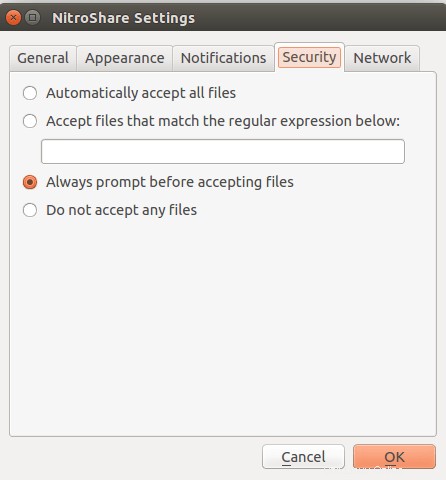
結論
Nitroshareは、3つのすべての面で非常に使いやすいアプリケーションです。インストール、構成、および使用法。クロスプラットフォームのサポート機能により、生産性がさらに向上します。中小規模のオフィスでLANを使用するユーザーにとっては必須のアプリです。 Nitroshareはオープンソースアプリケーションであり、コードはランチパッドからダウンロードできます。